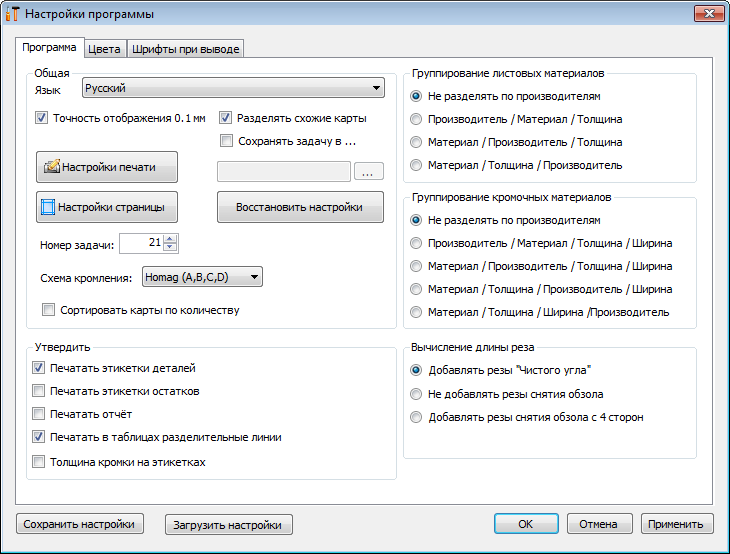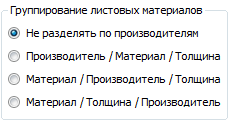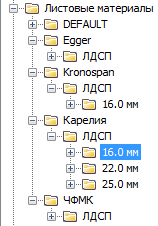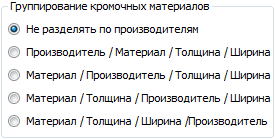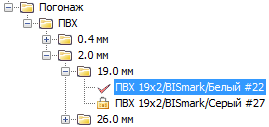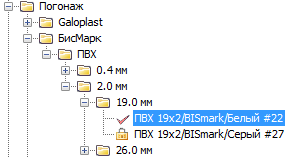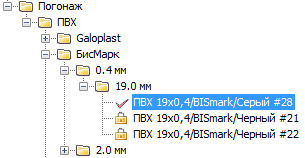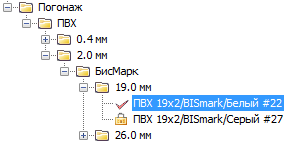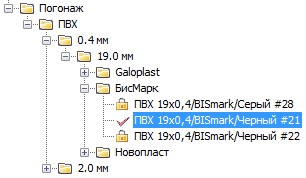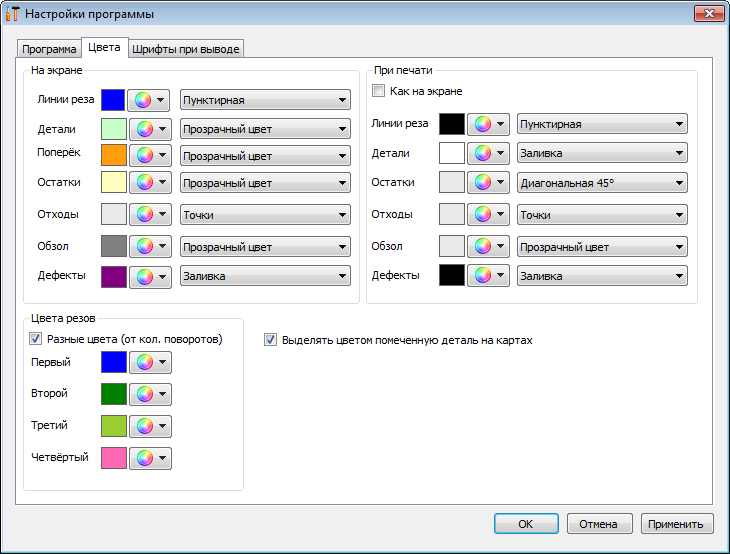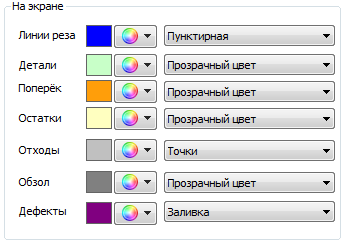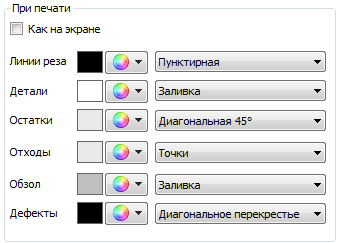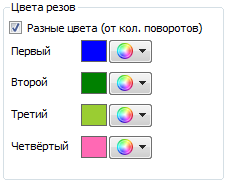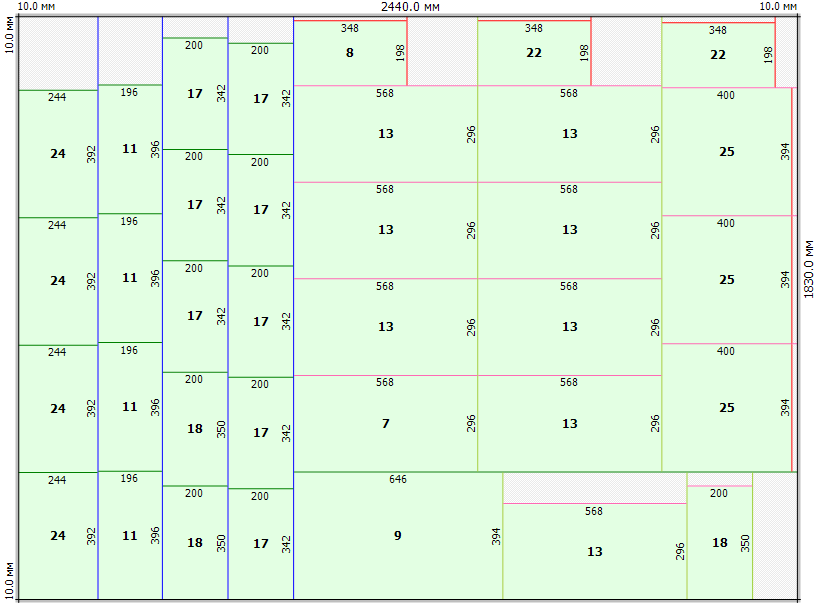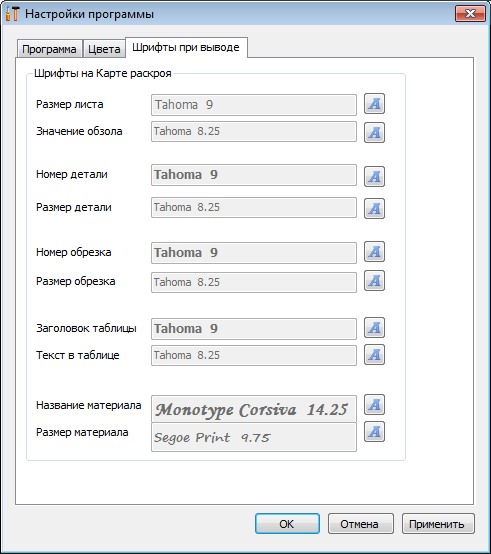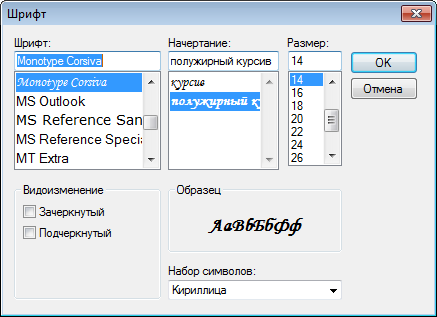Настройка программы
Настройка программы
На этом диалоге настраивают интерфейс программы, а также вывод результатов раскроя на печать. Настройки размещены на нескольких закладках. Каждая закладка содержит несколько настроек объединенных по смыслу.
Вызвать диалог можно кнопкой  на панели инструментов
окна заданий.
на панели инструментов
окна заданий.
Кнопка OK — применяет новые настройки и завершает работу с диалогом.
Кнопка Отмена — завершает работу с диалогом без применения новых настроек. Все настройки остаются такими же, как при запуске команды.
Кнопка Применить — позволяет применить новые настройки без закрытия диалога. Полезна, например, при изменении параметров шрифтов.
Кнопка Сохранить настройки — позволяет сохранить ВСЕ настройки программы в один файл. Таким образом, при обновлении версии программы или переносе программы на другой компьютер можно безболезненно перенести все настройки.
Кнопка Загрузить настройки — позволяет выставить все настройки программы ровно так, как записано в указанном файле.
«Программа»
На этой закладке находятся общие настройки программы.
Выпадающий список «Язык» — позволяет выбрать язык интерфейса программы. В настоящее время доступны версии на русском и английском языках.
Флаг «Точность 0.1 мм» — включает (установлен) и выключает (снят) точность размеров деталей, заготовок, припусков и пил 0,1 мм. Когда флаг снят, точность величин 1 мм.
Флаг «Разделять схожие карты» — позволяет группировать одинаковые карты (флаг снят) либо показывать их отдельно. Существенным является в тот момент, когда хочется отредактировать карту раскроя вручную - редактирование возможно только в режиме «Разделять схожие карты»
Группа «Сохранять задачу в...» — позволяет указать папку, в которую будут сохраняться копии утверждённых задач. Это может быть удобно для их дальней обработки.
Кнопка Восстановить настройки — нажатие на эту кнопку восстанавливает исходные, встроенные в программу настройки. Используйте её, если нет возможности прочитать надписи на диалогах и т.д.
Кнопка
 Настройка печати — вызывает диалог настройки параметров печати: выбор принтера и т.п.
Настройка печати — вызывает диалог настройки параметров печати: выбор принтера и т.п.
Кнопка  Настройка страницы —
вызывает диалог настройки размеров, ориентации и полей листа для печати.
Настройка страницы —
вызывает диалог настройки размеров, ориентации и полей листа для печати.
Поле «Номер задачи» — позволяет позволяет задать начало нумерации для вновь созданных задач. Удобно для неприрывной нумерации после обновления программы на новую версию.
Выпадающий список «Схема кромления» — позволяет выбрать умолчательное обозначение кромления.
Флаг «Сортировать карты по количеству» — позволяет выводить сначала карты с наибольшей повторяемостью. В случае выставленного флага «Разделять схожие карты» не имеет смысла.
В этой группе устанавливают, какие отчётные документы следует выводить на
печать при выполнении команды
 Утвердить
и
Утвердить
и
 Отчёт,
т.е. после окончания работы с заданием, когда оно полностью готово, а также
настраивают особенности внешнего вида некоторых документов.
Отчёт,
т.е. после окончания работы с заданием, когда оно полностью готово, а также
настраивают особенности внешнего вида некоторых документов.
Флаг Печатать в таблицах разделительные линии — предписывает проводить линии границ ячеек внутри таблиц. Когда флаг снят, у таблиц рисуются только внешние границы и границы заголовков. Это делает таблицы немного компактнее и позволяет экономить тонер.
Флаг Печатать этикетки деталей — позволяет включать и
выключать автоматическую печать этикеток для деталей. Когда флаг установлен, то команды
 Утвердить
и
Утвердить
и
 Отчёт,
отправляют на печать этикетки деталей. Когда флаг снят этикетки деталей не создаются и не распечатываются.
Отчёт,
отправляют на печать этикетки деталей. Когда флаг снят этикетки деталей не создаются и не распечатываются.
Флаг Печатать этикетки обрезков — позволяет включать и
выключать автоматическую печать этикеток для обрезков. Когда флаг установлен, то команды
 Утвердить
и
Утвердить
и
 Отчёт,
отправляют на печать этикетки деталей. Когда флаг снят этикетки деталей не создаются и не распечатываются.
Отчёт,
отправляют на печать этикетки деталей. Когда флаг снят этикетки деталей не создаются и не распечатываются.
Флаг Печатать отчёт — позволяет включать и выключать автоматическую печать
сводных документов (отчётов).
Когда флаг установлен, то команды
 Утвердить
и
Утвердить
и
 Отчёт,
отправляют на печать сводные отчёты. Когда флаг снят отчёты не создаются и не
распечатываются.
Отчёт,
отправляют на печать сводные отчёты. Когда флаг снят отчёты не создаются и не
распечатываются.
Группа «Группирование листовых материалов»
Значение по умолчанию - «Не разделять по производителям».
Для изменения этого свойства надо выйти из программы и запустить её заново.
«Не разделять по производителям».
«Производитель/Материал/Толщина».
«Материал/Производитель/Толщина».
«Материал/Толщина/Производитель».
Группа «Группирование кромочных материалов»
Значение по умолчанию - «Не разделять по производителям».
Для изменения этого свойства надо выйти из программы и запустить её заново.
«Не разделять по производителям».
«Производитель/Материал/Толщина/Ширина».
«Материал/Производитель/Толщина/Ширина».
«Материал/Толщина/Производитель/Ширина».
«Материал/Толщина/Ширина/Производитель».
Группа «Вычисление длины реза»
Настройка предназаначена для тех, кто считает длину резов «как мы привыкли».
- Наиболее соответствующий реальному распилу листа.
- Резы на снятие обзола не считаются вообще.
- Считается, что обзол спиливают со всех 4 сторон листа.
Настройка предназаначена для тех, кто считает длину резов «как мы привыкли».
Значение по умолчанию - «Добавлять резы "чистого угла"».
Закладка «Цвета»
На этой закладке настраивают цветовое оформление программы. Это варианты закраски карт раскроя, которые программа использует как для рисования на экране, так и для Печати).
На этой закладке настраивают внешний вид отображаемых на экране документов. Это варианты закраски карт раскроя, которые программа использует при выводе на экран.
Цвет «Поперёк» задаёт отображение на экране деталей, которые повёрнуты на карте раскроя «Поперёк текстуры» (Только для материалов с неравномерной текстурой). При выводе на печать не отрабатывается..
Цвет «Дефекты» задаёт отображение на экране дефектов на листах материала.
В этой группе настраивают внешний вид печатаемых документов. Это варианты закраски карт раскроя, которые программа использует при выводе на печать.
Если флаг «Как на экране» выставлен, то при печати цвета, штриховки и стили линий будут соответствовать настройкам для вывода на экран.
В этой группе настраивают цвет резов в зависимости от количества поворотов.
Флаг «Разные цвета в зависимости от количества поворотов» — позволяет показывать резы разного уровня указанными цветами (флаг выставлен) либо показывать их все одинаковым цветом в соответствии с настройкой«Цвета на Экране».
Цвета резов с количеством поворотов больше четырёх изменить нельзя: они всегда всегда рисуются либо красным цветом (если флаг «Разные цвета в зависимости от количества поворотов» выставлен), либо «общим» цветом для резов, если флаг снят.
Флаг «Выделять цветом помеченную деталь на картах» позволяет легко заметить деталь, указанную в Таблице деталей.
Указываем деталь в таблице. Для этого достаточно щёлкнуть по строке детали в любой колонке.
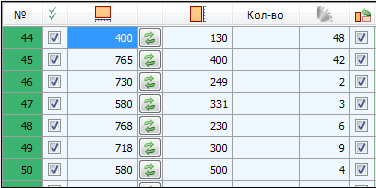
Если флаг «Выделять цветом помеченную деталь на картах» выставлен, то при отображении карт, если на этой карте есть помеченная в таблице деталь, её номер и значения размера этой детали выделяются цветом:
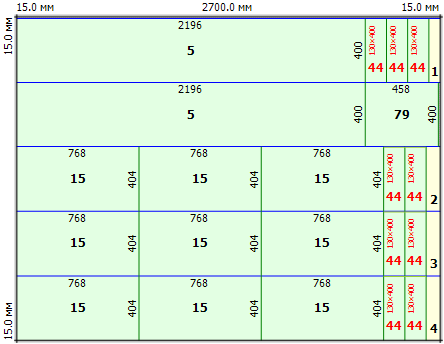
Закладка «Шрифты при выводе»
На этой закладке настраивают шрифты (размер и начертание) для вывода страниц, содержащих карты раскроя. Программа использует эти шрифты как для рисования на экране, так и для Печати).
На закладке только одна группа «Шрифты на карте раскроя». Каждая строка соответствует определённому элементу при выводе карты раскроя.
В информационном поле отображается название и размер шрифта, которые сейчас установлены для выбранного элемента:  .
Ручное редактирование этого поля не предусмотрено.
.
Ручное редактирование этого поля не предусмотрено.
Нажатие на кнопку  задания шрифта вызывает привычный для Windows диалог выбора
шрифта:
задания шрифта вызывает привычный для Windows диалог выбора
шрифта: